Amazfit Bip 3 - новое поколение умных часов с широким набором функций для мониторинга здоровья и фитнеса. Они отслеживают активность, контролируют сон, измеряют пульс и многое другое. Следуйте определенным шагам, чтобы настроить Amazfit Bip 3 и использовать его на полную мощность.
Убедитесь, что часы заряжены. Подключите их к зарядному устройству и дайте зарядиться на несколько часов перед настройкой.
Далее загрузите и установите приложение Amazfit на свой смартфон. Откройте магазин приложений, найдите Amazfit и установите его. Затем откройте приложение, зарегистрируйтесь или войдите в учетную запись.
После входа нажмите "Добавить устройство" и выберите Amazfit Bip 3. Далее следуйте инструкциям на экране, чтобы соединить смартфон с часами. Нужно включить Bluetooth на обоих устройствах и подтвердить сопряжение.
После успешного подключения устройств вы сможете настроить различные функции и параметры Amazfit Bip 3 через приложение. Изучите доступные опции и выберите нужные. Настройте уведомления, выберите дизайн циферблата, настройте функции тренировок и многое другое. Не забудьте сохранить все изменения.
Готово! Теперь у вас настроенный Amazfit Bip 3, готовый отслеживать вашу активность и помогать вам достигать фитнес-целей. Регулярно обслуживайте часы, чтобы сохранить их в хорошем состоянии, и следуйте рекомендациям производителя по настройке и обслуживанию устройства.
Подготовка к настройке Amazfit Bip 3: проверьте совместимость

Прежде чем настраивать Amazfit bip 3, убедитесь, что ваше устройство совместимо с часами. Для этого проверьте следующее:
- Ваш телефон должен быть на Android 4.4 и выше или iOS 8.0 и выше.
- Установите приложение Mi Fit или Amazfit на телефон.
- Ваше устройство должно поддерживать Bluetooth 5.0 или новее для связи с часами.
ul>
Если вы соответствуете всем указанным требованиям, вы готовы к настройке Amazfit bip 3. Если же ваше устройство не является совместимым, вам потребуется другое устройство для настройки и использования часов.
Шаг 1: Регистрация аккаунта на Amazfit
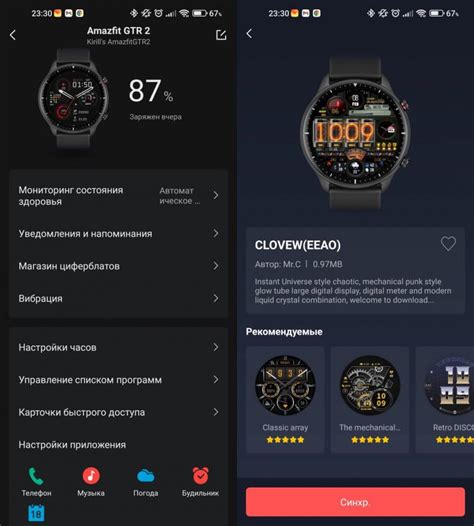
Чтобы настроить свои умные часы Amazfit Bip 3, вам необходимо иметь аккаунт на Amazfit. Если у вас уже есть аккаунт, вы можете пропустить этот шаг и перейти к следующему.
- Перейдите на официальный веб-сайт Amazfit, введите вашу электронную почту и нажмите на кнопку "Создать аккаунт".
- На следующей странице введите ваше имя пользователя, пароль и подтверждение пароля. Обязательно используйте надежный пароль для безопасности аккаунта.
- Завершите регистрацию, следуя инструкциям на экране.
Теперь у вас есть аккаунт на Amazfit и можно начинать настройку умных часов Amazfit Bip 3.
Шаг 2: Загрузка и установка приложения

После успешной пары Amazfit Bip 3 с вашим смартфоном загрузите и установите официальное приложение Amazfit на ваше устройство, следуя простым шагам:
- Откройте App Store (для iOS) или Google Play Store (для Android) на вашем смартфоне.
- Найдите поисковой запрос "Amazfit" и нажмите на иконку приложения Amazfit, чтобы открыть страницу загрузки.
- Нажмите на кнопку "Установить" (для пользователей iOS) или "Установить" (для пользователей Android), чтобы начать загрузку и установку приложения.
- После установки приложения нажмите на его иконку на главном экране смартфона, чтобы открыть его.
Теперь приложение Amazfit готово к использованию и связи с вашим Amazfit Bip 3. В следующем разделе мы расскажем вам, как подключить часы к приложению и настроить его настройки.
Шаг 3: Пара Amazfit bip 3 с вашим телефоном

После успешной активации Amazfit bip 3 следующим шагом будет его синхронизация с вашим телефоном.
1. Установите приложение Zepp на вашем смартфоне. Оно доступно для скачивания в официальных мобильных магазинах.
2. Откройте приложение Zepp и создайте учетную запись, если у вас еще нет аккаунта. Если у вас уже есть аккаунт, просто войдите.
3. На главном экране приложения нажмите на вкладку "Устройства".
4. Нажмите на кнопку "Добавить устройство" и выберите "Amazfit bip 3" из списка поддерживаемых устройств.
5. Прочитайте показания браслета и нажмите на кнопку "Подключиться".
6. Введите корректный пароль и нажмите на кнопку "Выбрать готовые настройки" или настройте ваш браслет вручную.
7. После завершения настройки Amazfit bip 3 будет успешно связан с вашим телефоном и вы будете готовы к использованию всех его функций и возможностей!
После этого вы сможете настроить уведомления, отслеживать активность, контролировать сон и многое другое с помощью своего Amazfit Bip 3 и смартфона.
Шаг 4: Обновление прошивки Amazfit bip 3

Обновление прошивки Amazfit bip 3 приносит новые функции и исправляет ошибки. Вот как обновить прошивку:
1. Подключите Amazfit bip 3 к смартфону через Mi Fit.
2. Зайдите в Mi Fit и войдите в учетную запись.
3. Нажмите на счетчик шагов.
4. Выберите "Устройства" и найдите Amazfit bip 3.
5. Нажмите "Обновление прошивки" и подождите.
6. Если есть обновление, нажмите "Обновить".
7. Приложение начнет загрузку и установку обновления прошивки на ваш Amazfit bip 3. Подождите, пока процесс обновления завершится.
8. После завершения обновления, ваш Amazfit bip 3 перезагрузится и будет готов к использованию с новой прошивкой.
Обновление прошивки Amazfit bip 3 важно для оптимальной работы устройства. Пользуйтесь актуальными версиями прошивки, чтобы получить лучший опыт использования.
Шаг 5: Настройка основных функций Amazfit bip 3

Как только ваш Amazfit bip 3 успешно подключен к вашему смартфону, вы можете начинать настройку основных функций умных часов.
Шаг 1: Откройте приложение Amazfit на вашем смартфоне.
Шаг 2: В верхнем меню приложения выберите вкладку "Настройки".
Шаг 3: Найдите "Основные настройки" в разделе "Умный час".
Шаг 4: В разделе можно настроить следующее:
- Цветовая схема: Выберите цветовую схему для Amazfit bip 3.
- Температура и погода: Включите отображение температуры и погоды на вашем умном часе.
- Уровень яркости: Регулируйте яркость дисплея согласно вашим предпочтениям.
- Уведомления: Включите уведомления о звонках, сообщениях и других приложениях на своем Amazfit bip 3.
Шаг 5: После настройки всех функций нажмите "Сохранить" для сохранения настроек.
Теперь ваш Amazfit bip 3 настроен и готов к использованию. Вы можете наслаждаться всеми его возможностями, включая отслеживание активности, контроль над сном, мониторинг сердечного ритма и многое другое.
Шаг 6: Настройка уведомлений на Amazfit bip 3
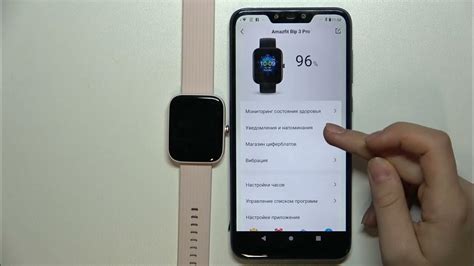
Amazfit bip 3 предлагает удобную возможность настройки уведомлений, чтобы быть в курсе всех важных сообщений и событий на вашем умном часе. Следуйте инструкциям ниже, чтобы настроить уведомления на своем устройстве:
Включите часы и перейдите в приложение "Amazfit" на своем смартфоне.
Свяжите свои часы с приложением, следуя инструкциям на экране.
Перейдите в раздел "Настройки" в приложении Amazfit и выберите "Уведомления".
Включите опцию "Уведомления" и выберите типы уведомлений, которые вы хотите получать на своих часах (сообщения, звонки и т. д.).
После выбора типов уведомлений, установите предпочтительные настройки для каждого типа, такие как вибрация и отображение текста уведомлений.
Сохраните настройки и уведомления будут автоматически отображаться на часах Amazfit bip 3.
Теперь вы можете быть уверены, что не пропустите ни одного важного уведомления, благодаря настройкам уведомлений на Amazfit bip 3.
Шаг 7: Настройка фитнес-трекера на Amazfit bip 3
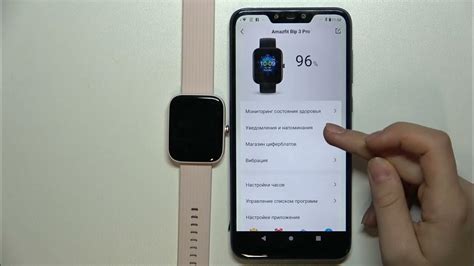
1. Откройте приложение Amazfit на своем смартфоне
Перед настройкой фитнес-трекера убедитесь, что установлено приложение Amazfit на вашем смартфоне. Если его нет, загрузите из App Store или Google Play Store. Откройте приложение и войдите в вашу учетную запись Amazfit.
2. Подключение фитнес-трекера
На главном экране приложения Amazfit нажмите "Устройства" и выберите "Добавить устройство". Найдите Amazfit bip 3 и нажмите на него. Следуйте инструкциям на экране, чтобы установить соединение между смартфоном и фитнес-трекером.
3. Настройка фитнес-трекера
После успешного подключения фитнес-трекера к смартфону перейдите в раздел "Настройки" в приложении Amazfit. Здесь выберите параметры для фитнес-трекера, такие как единицы измерения, формат времени, цели активности и др.
4. Установите уведомления
В разделе "Уведомления" вы можете настроить уведомления на вашем фитнес-трекере. Нажмите на "Управление уведомлениями", выберите приложения для уведомлений. Вы также можете настроить вибрацию и отображение уведомлений.
5. Проверьте функции здоровья и сна
Amazfit Bip 3 предлагает отслеживание здоровья и сна. В разделе "Здоровье" можно настроить параметры отслеживания: пульс, шаги, калории и другое. В разделе "Сон" вы можете настроить отслеживание сна, установить время начала и окончания сна.
6. Синхронизация данных
Перед использованием фитнес-трекера убедитесь, что данные синхронизированы между смартфоном и фитнес-трекером. В приложении Amazfit нажмите на "Синхронизировать все данные" для передачи всех новых данных на фитнес-трекер и получения актуальной информации на смартфоне.
7. Готово!
Теперь ваш Amazfit bip 3 настроен и готов к использованию. Вы можете начать отслеживать свою физическую активность, контролировать свой сон и получать уведомления от вашего смартфона на фитнес-трекере. Наслаждайтесь комфортной и функциональной работой вашего нового устройства!